Øv. En smadret iPad-skærm. Det er en situation, de fleste af os frygter, og tanken om selv at kaste sig ud i et skift af skærm på en iPad melder sig hurtigt. Det kan helt sikkert lade sig gøre, men lad mig sige det med det samme: det kræver mere end bare et værktøjssæt. Det kræver ro, præcision og en helt ærlig snak med dig selv om dine egne evner, før du overhovedet begynder.
Er du klar til opgaven? Vurder dine evner, før du starter
At skifte en iPad-skærm er ikke som at samle et IKEA-skab. Det er nærmere en form for mikro-kirurgi, hvor du skal håndtere papirtynde kabler, genstridig lim og bittesmå komponenter, der nemt kan forsvinde. Inden du klikker "køb" på et reparationssæt, så stop lige op og tænk dig grundigt om.
Den helt store gulerod ved at gøre det selv er selvfølgelig prisen. Du kan spare en pæn slat penge i forhold til at sende den til et professionelt værksted. Men medaljen har en bagside. Én forkert bevægelse, ét lille ryk i et kabel, og din iPad kan gå fra at have en smadret skærm til at være en dyr brevvægt. Så den billige løsning kan lynhurtigt blive en rigtig dyr lærestreg.
Helt ærligt – er det her noget for dig?
Spørg dig selv: Har du en rolig hånd? Har du tålmodigheden til at arbejde langsomt og systematisk, selv når det driller? Opgaven indebærer, at du forsigtigt skal varme limen op, lirke skærmen fri millimeter for millimeter og navigere små kabler, der er så skrøbelige, at de næsten går i stykker, bare du kigger på dem. Hvis du ved, at du let bliver frustreret og utålmodig, så er det måske her, du skal trække i nødbremsen.
Jeg har set det ske igen og igen: Utålmodighed er den største fjende. Folk skynder sig med at varme limen op, bruger for meget kraft til at løfte skærmen, og pludselig har de revet Wi-Fi-antennen over eller ødelagt kablet til Home-knappen.
Tænk også over, hvorfor du vil reparere den. Er det en ældre iPad, der mest bliver brugt til at tjekke mails i sofaen? Her kan en gør-det-selv-reparation være en fin måde at give den lidt ekstra levetid. Men hvis det er din spritnye iPad Pro, som du er dybt afhængig af i dit arbejde, er risikoen måske bare for stor. I de tilfælde er det næsten altid den bedste investering at få en professionel til at kigge på den. Bor du i nærheden af hovedstaden, kan det være en god idé at undersøge mulighederne for elektronik reparation i København for at få en fagmand til at klare det.
Overvej disse punkter, før du tager din endelige beslutning:
- Tålmodighed: Har du 2-4 timer, hvor du kan arbejde fokuseret og uden at blive forstyrret?
- Fingersnilde: Føler du dig tryg ved at skulle håndtere skruer på størrelse med knappenålshoveder og ekstremt skrøbelige dele?
- Risiko: Er du indforstået med, at det kan gå galt, og at du i værste fald kan ende med en ødelagt iPad?
Hvis du kan nikke genkendende til alle tre punkter, så er du godt klædt på. Hvis du tøver, er der absolut ingen skam i at overlade opgaven til dem, der har prøvet det hundredvis af gange før.
Værktøj og forberedelse til en vellykket reparation

Hvis du spørger mig, så er den helt afgørende forskel mellem en succesfuld reparation og en total katastrofe næsten altid forberedelsen. Før du overhovedet tænder for varmepistolen, skal tre ting være 100 % på plads: den rigtige reservedel, det rigtige værktøj og et godt sted at arbejde. At springe let over de her punkter er den hurtigste vej til frustration og en ødelagt iPad.
Med iPads' enorme popularitet i Danmark er der selvfølgelig et kæmpe marked for reservedele. Det betyder desværre også, at der er et utal af forskellige modeller i omløb. Faktisk kom hele 32,34 % af alle besøg på danske hjemmesider fra en iPad ifølge en måling, hvilket siger lidt om, hvor mange varianter der findes derude. Hvis du er nysgerrig, kan du dykke ned i de fulde tal fra undersøgelsen her.
Pointen er: Det er altafgørende, at du bestiller en skærm, der passer præcist til din model.
Først og fremmest: Identificer din iPad korrekt
Den klassiske fejl, jeg ser igen og igen, er folk, der bestiller en skærm til "en iPad Air". Problemet er bare, at der findes fem generationer, og de bruger allesammen forskellige skærme.
Så gør dig selv den tjeneste at finde modelnummeret. Det står typisk med småt på bagsiden af din iPad (f.eks. A1474). En hurtig Google-søgning på det nummer giver dig det præcise navn og sikrer, at du ikke spilder penge på en forkert del.
En forkert skærm passer simpelthen ikke. Kablerne sidder forkert, målene er off, og du har spildt både tid og penge, før du overhovedet er kommet i gang. Dobbelttjek nu det modelnummer!
Saml dit arsenal af specialværktøj
Du kommer desværre ikke langt med en almindelig værktøjskasse her. At lave et skift af skærm på iPad kræver ret specialiseret udstyr. Mange reparationssæt på nettet indeholder det basale, men her er, hvad du som minimum skal have fat i:
- Varmepistol eller hårtørrer: Den er din bedste ven til at blødgøre den stædige lim, der holder skærmen fast. Men pas på – for meget varme kan skade batteriet, så gå forsigtigt til værks.
- Sugekop: Bruges til at skabe et lille løft i skærmen, så du kan få et lirkeredskab ind under kanten.
- Plastik lirkeredskaber (spudgers): Disse er helt uundværlige. Du bruger dem til at skære limen over og lirke skærmen fri, uden du ridser metalrammen eller ødelægger de sarte komponenter indeni. Metalværktøj er et absolut no-go!
- Præcisionsskruetrækkere: iPads er fyldt med bittesmå skruer, ofte typen Phillips #000. Et ordentligt sæt, gerne med magnetiske spidser, er guld værd.
Når du alligevel er i gang med at bestille ting, så beskyt din nye skærm fra dag ét. Det kan virkelig betale sig at investere i et full-cover skærmbeskyttelse til din iPad for at undgå at skulle igennem det hele igen.
Tjekliste til Værktøj og Forberedelse
For at give dig et hurtigt overblik har jeg samlet det hele i en lille tjekliste. Sørg for at have disse ting klar, før du starter.
| Element | Formål | Vigtighed |
|---|---|---|
| Korrekt skærmmodel | Sikrer kompatibilitet og pasform. | Kritisk |
| Varmepistol/Hårtørrer | Blødgør limen, der holder skærmen fast. | Essentiel |
| Sugekop | Løfter skærmen for at skabe en åbning. | Essentiel |
| Plastik lirkeredskaber | Skærer lim og lirker skærmen fri uden skader. | Essentiel |
| Præcisionsskruetrækkere | Fjerner og fastgør interne skruer. | Essentiel |
| Rent og oplyst arbejdsområde | Minimerer risiko for at miste dele og lave fejl. | Høj |
| Skrueorganisator | Holder styr på de mange små, forskellige skruer. | Høj |
At have styr på disse elementer er mere end halvdelen af arbejdet og din bedste garanti for et godt resultat.
Skab det perfekte operationsbord
Dit arbejdsområde er lige så vigtigt som dit værktøj. Find et sted, der er rent, ryddeligt og har godt lys – et køkkenbord fungerer ofte glimrende. En hvid eller lys overflade er en kæmpe hjælp, når man skal holde styr på de mikroskopiske skruer.
Brug små beholdere, en isterningebakke eller bare et stykke tape til at organisere skruerne, efterhånden som du tager dem ud. Og husk: Skruerne har ofte forskellig længde. Det er kritisk, at de kommer tilbage på præcis samme plads. En forkert placeret skrue kan i værste fald bore sig op i bundkortet og give permanente skader.
Et sidste tip: Undgå gulvtæpper. De er fantastiske til at skabe statisk elektricitet, som er døden for sart elektronik.
Sådan får du den ødelagte skærm af – uden at lave nye skader
Nu er vi ved det punkt, hvor de fleste holder vejret lidt. At fjerne den smadrede skærm er uden tvivl den mest nervepirrende del af hele operationen, når du skal skifte skærm på din iPad. Men tag det roligt. Med den rigtige teknik og en god portion tålmodighed, så kommer du sikkert i mål. Nøglen er at arbejde langsomt og metodisk.
Først og fremmest skal vi have blødgjort den lim, der holder skærmen fast til rammen. Her kommer din varmepistol eller hårtørrer ind i billedet. Sæt den på lav til medium varme og før den i en jævn bevægelse rundt langs kanten af din iPad. Hold den i en afstand på cirka 5-10 centimeter.
Målet er ikke at smelte noget som helst, men simpelthen at gøre limen blød og samarbejdsvillig. Undgå at varme for længe på ét enkelt sted, især omkring Home-knappen og i toppen, hvor frontkameraet er placeret. En god tommelfingerregel er, at rammen skal føles varm at røre ved, men bestemt ikke så varm, at du brænder dig.
Det første, afgørende løft
Når limen er varmet op, er det tid til at gribe sugekoppen. Placer den tæt på en af kanterne – men undgå de værste revner, da den ellers ikke kan skabe det nødvendige vakuum. Træk så forsigtigt og jævnt opad i sugekoppen.
Pludselig vil du se en lille åbning forme sig mellem glasset og metalrammen. Her skal du være hurtig og stikke et af dine tynde plastik-lirkeredskaber (en spudger) ind i sprækken. Dette er et kritisk øjeblik, så tag dig god tid. Når først værktøjet er inde, kan sugekoppen fjernes.
Et lille tip fra værkstedet: Hvis det er muligt, så start i bunden af din iPad. På de fleste modeller sidder de sårbare flex-kabler, der forbinder skærmen, langs den ene langside (ofte højre side). Ved at arbejde dig væk fra dem i starten, minimerer du risikoen for at komme til at skade dem ved et uheld.
Tålmodighed er din bedste ven
Med dit plastikværktøj inde i åbningen, kan du nu begynde forsigtigt at skære dig igennem limen. Bevæg værktøjet langsomt langs kanten, og du vil mærke, hvordan det skærer sig igennem den seje masse. Hvis du møder for meget modstand, så stop op og giv området et skud varme mere. Du må aldrig bruge vold og magt.
Det er en rigtig god idé at bruge flere plastikredskaber. Når du har løsnet et stykke, kan du lade et redskab sidde i sprækken for at holde den åben, mens du arbejder dig videre med et andet. Det er en langsommelig proces, men den er altafgørende for at undgå yderligere skader. Tænk på det som at åbne en østers – det kræver finesse, ikke råstyrke.
Find og frakobl de skrøbelige kabler
Når du har skåret limen hele vejen rundt, kan du forsigtigt begynde at løfte skærmen. Men løft den endelig ikke helt af! Skærmen sidder stadig fast med flere tynde og ekstremt skrøbelige flex-kabler. Løft skærmen, som om du åbner en bog – typisk fra venstre mod højre.
Placeringen af kablerne varierer fra model til model, og det er her, en god videoguide til præcis din iPad-model er guld værd. Kablerne er som regel dækket af et lille metalbeslag, der holdes på plads af et par bittesmå skruer. Brug din præcisionsskruetrækker til at fjerne dem, og læg dem et sikkert sted, så de ikke bliver væk.
Når beslaget er væk, kan du se stikkene. Brug et plastikværktøj til forsigtigt at vippe stikkene op og af. De klikker af lidt ligesom LEGO-klodser. Brug aldrig metal til dette, da du risikerer at kortslutte noget på bundkortet.
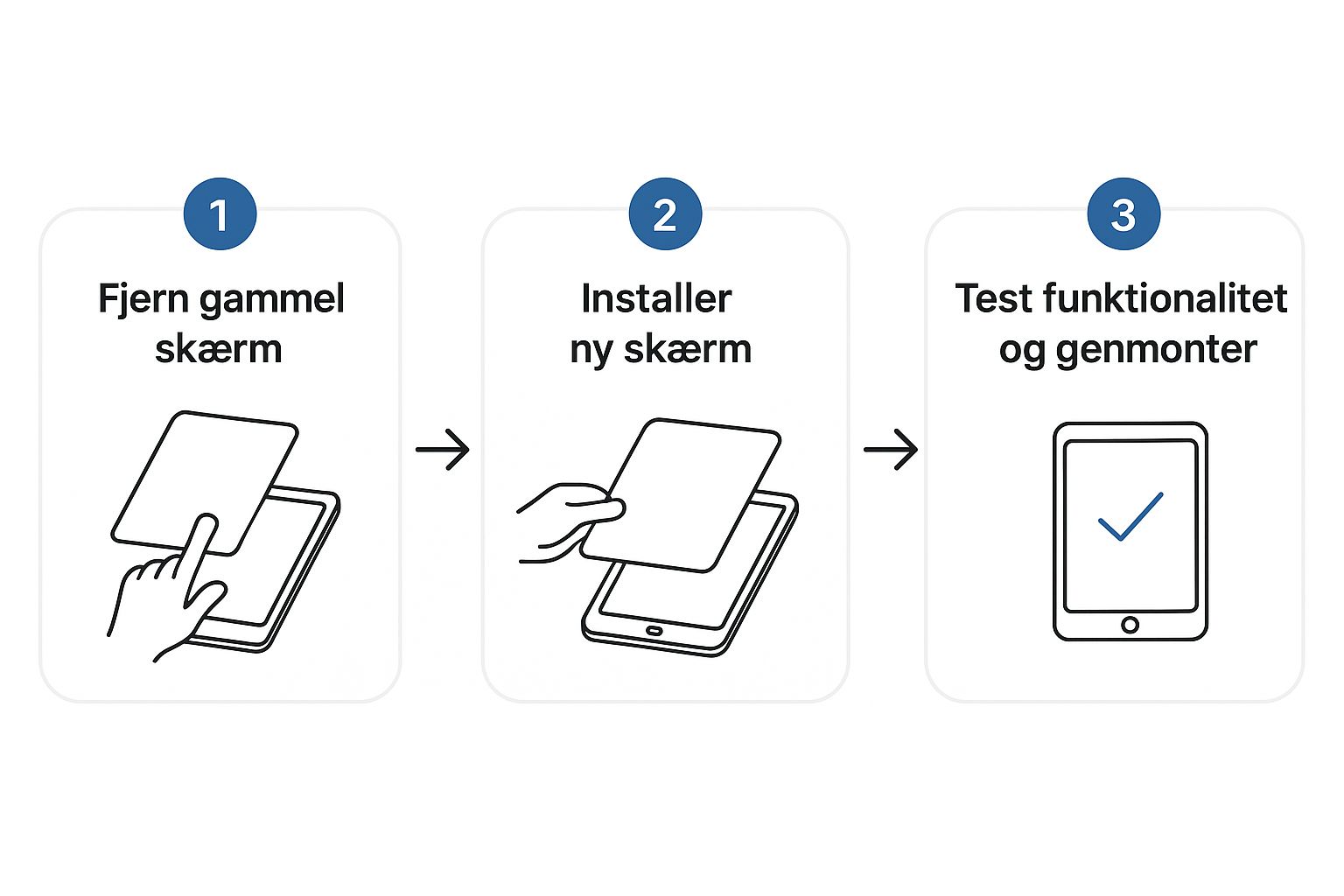
Denne illustration giver et godt overblik over processen og understreger, at fjernelsen af den gamle skærm er det første, afgørende skridt. Det er fundamentet for, at den nye skærm kan installeres korrekt.
Hele denne proces viser tydeligt, hvorfor en iPad er en så populær, men også komplekst bygget enhed. På trods af konkurrence er iPad stadig den ubestridte konge af tabletmarkedet. Apple solgte globalt 12,3 millioner enheder i et enkelt kvartal, hvilket gav dem en markedsandel på 35,8 %. Denne popularitet i Danmark betyder, at rigtig mange før eller siden står med netop denne reparation. Hvis du vil forstå, hvorfor denne guide er så relevant for danske brugere, kan du læse mere om tablet-markedets udvikling og Apples position.
Når alle kabler er sikkert frakoblet, kan du endelig lægge den gamle, ødelagte skærm til side. Tillykke – du har lige klaret den sværeste del af reparationen.
Nu skal den nye skærm monteres
Okay, den gamle skærm er ude. Godt gået – du er ovre den mest nervepirrende del. Nu gælder det om at være omhyggelig og præcis, så den nye skærm kommer til at sidde helt perfekt. En sløset montering kan give alt fra en træg touch-funktion til grimme sprækker, hvor støv og snavs kan snige sig ind.
Det allerførste, du skal gøre, er at klargøre iPad'ens ramme. Den er helt sikkert smurt ind i rester fra den gamle lim, og de skal væk. Helt væk. Grib en plastik-spudger eller en god pincet, og begynd forsigtigt at skrabe og pille resterne af. Vær systematisk, og sørg for, at hele den kant, hvor den nye lim skal sidde, er fuldstændig ren og glat.
En ujævn overflade er den direkte vej til problemer. Skærmen vil ikke kunne slutte tæt, og med tiden vil den begynde at løfte sig. En lille smule isopropylalkohol på en fnugfri klud er guld værd her – det opløser de sidste stædige limklatter uden besvær.
Flyt de vigtige smådele med over
Alt efter hvilken iPad-model, du sidder med, skal nogle små, men livsvigtige komponenter flyttes fra den gamle skærm over på den nye. Det her er finmekanik, så en rolig hånd er din bedste ven. De dele, du typisk skal have med, er:
- Home-knappen (med Touch ID): På de lidt ældre iPads er Home-knappen limet fast på bagsiden af skærmen. Den originale knap er kryptografisk forbundet til din iPads bundkort. Hvis du skifter den ud med en ny, mister du Touch ID-funktionen for altid. Varm forsigtigt glasset op omkring knappen for at blødgøre limen, og skub den så forsigtigt ud fra bagsiden.
- Holder til frontkameraet: Der sidder ofte en lille plastik- eller metalholder, som centrerer frontkameraet. Den skal også flyttes.
- Sleep/wake-magneter: Nogle modeller har små magneter limet fast, som får dit cover til at tænde og slukke for skærmen. De skal naturligvis også med over.
Brug den tid, det tager. De her dele er utroligt skrøbelige, og det er både dyrt og irriterende at skulle skaffe nye.
Den absolut største fælde, folk ryger i, er at beskadige flex-kablet til Home-knappen under denne proces. Det kabel er papirtyndt. Ét forkert ryk, og Touch ID er fortid. Arbejd langsomt og brug minimal kraft.
Tilslut og test – før du limer noget fast
Før du overhovedet begynder at pille ved den nye lim, skal du teste skærmen. Klik forsigtigt flex-kablerne fra den nye skærm fast i stikkene på bundkortet. Du skal både kunne mærke og høre et lille, tilfredsstillende 'klik', når de er helt på plads. Brug aldrig vold – hvis et stik ikke glider let i, sidder det skævt.
Når kablerne er tilsluttet, så tænd for din iPad. Vent endelig ikke med at teste, til den er samlet. Kør en fuld funktionstest igennem:
- Touch-funktion: Åbn en app med en masse ikoner. Tag fat i et ikon, og træk det langsomt rundt i alle hjørner og kanter af skærmen. Holder den fast i ikonet hele vejen? Godt.
- Billede og lys: Tjek, at farverne ser rigtige ud, og at du kan justere lysstyrken helt op og ned uden problemer.
- Knapper og kamera: Afprøv frontkameraet og Home-knappen (inklusiv Touch ID, hvis din model har det).
Hvis alt spiller, som det skal, kan du slukke for din iPad igen og forsigtigt koble kablerne fra. Nu er du klar til den endelige montering.
Den sidste forsegling
Din nye skærm kom højst sandsynligt med noget præ-udskåret, dobbeltklæbende tape. Fjern beskyttelsesfilmen, og placer tapen meget omhyggeligt langs kanten af iPad'ens ramme. Præcision er altafgørende her.
Tilslut skærmens kabler for allersidste gang, og skru eventuelle metalbeslag fast over stikkene igen. Nu skal skærmen lægges på plads. Forestil dig, at du lukker en bog – start i den ene side og fold den forsigtigt ned. Tryk den langsomt og jævnt fast hele vejen rundt i kanten.
Når skærmen sidder, hvor den skal, har den brug for pres, så limen kan binde ordentligt. Har du specielle klemmer, er det super, men en stak tunge bøger kan også sagtens gøre tricket. Lad den ligge i pres i mindst en time, men gerne længere. Og husk lige: Selvom du har gjort et fremragende stykke arbejde, er din iPad med al sandsynlighed ikke længere vandafvisende.
Sidste etape: Test og de mest almindelige faldgruber

Nu er du næsten i mål, men den allersidste del af processen er nok den vigtigste. At springe den afsluttende test over er lidt som at male en hel væg og så glemme at tjekke for helligdage, før malingen tørrer. Før du lukker din iPad helt til, er det altafgørende at sikre, at alt virker, som det skal.
Jeg plejer altid at have en fast tjekliste i hovedet – det er den bedste måde at undgå at overse noget. Gå systematisk til værks, start med det mest grundlæggende, og arbejd dig ned ad listen. Det tager kun et par minutter, men det kan spare dig for timevis af frustration senere.
Din tjekliste, før du forsegler
Kør lige disse tests igennem. Det er din garanti for, at dit skift af skærm på din iPad er endt med en succes.
- Touch-funktionen: Den nemmeste test er at åbne en tegne-app eller bare Noter. Prøv at tegne streger over hele skærmen – kom helt ud i kanterne og hjørnerne for at sikre dig, at der ikke er nogen "døde" pletter.
- Farver og lys: Find et farverigt billede på nettet, og tjek, at farverne står klart og korrekt. Er der mærkelige striber eller misfarvninger? Skru også helt op og ned for lysstyrken for at se, om justeringen virker.
- Kameraerne: Åbn kamera-appen. Skift mellem front- og bagkameraet et par gange for at være sikker på, at de begge starter op og viser et klart billede.
- Home-knap og ID: Hvis din model har en fysisk Home-knap, så test, at den reagerer som forventet. Og endnu vigtigere: virker dit Touch ID eller Face ID stadig?
Tro mig, den absolut mest almindelige fejl efter et skærmskift er et kabel, der ikke sidder helt fast. Selv et stik, der ser ud til at være på plads, kan mangle den sidste, afgørende millimeter for at skabe ordentlig kontakt. Gå ikke i panik – det er næsten altid til at fikse.
Hvad gør du, hvis noget driller?
Hvis skærmen er sort, flimrer, viser mærkelige striber, eller touchen opfører sig underligt, så skyldes det i 99 % af tilfældene en dårlig forbindelse. Sluk din iPad med det samme, og åbn den forsigtigt op igen. Husk altid at frakoble batteriet først, og genmontér derefter skærmens flex-kabler. Lyt efter det lille, tilfredsstillende klik, der bekræfter, at stikket er helt på plads.
Tablet-markedet har altid været i bevægelse. Tilbage i 2010 sad Apple på hele 87,4 % af markedet, men konkurrencen fra Android-lejren meldte sig hurtigt. Selvom tingene har ændret sig, har iPaden bevaret en utrolig stærk position, især herhjemme i Danmark. Det er også en af grundene til, at det for så mange giver god mening at reparere den i stedet for bare at købe en ny.
Skulle du løbe ind i problemer, du simpelthen ikke kan løse selv, er der ingen skam i at række ud efter professionel hjælp. Nogle gange er det en lille ting, som en erfaren tekniker kan spotte og fikse på få minutter. Hvis du har brug for en ekspert til at kigge på din enhed, kan du finde mere info om professionel tablet reparation.
De typiske spørgsmål vi hører om iPad skærmskift

Selvom du har fulgt guiden fra ende til anden, er det helt normalt at sidde tilbage med et par spørgsmål. Lad os tage fat på de mest almindelige bekymringer, som folk har, når de kaster sig ud i et skærmskift på deres iPad.
Hvad kommer det egentlig til at koste mig at gøre det selv?
Prisen svinger en del, alt efter hvilken iPad-model du har, og hvilken kvalitet skærm du køber. En ny skærm kan koste alt fra et par hundrede kroner for de ældre modeller til et godt stykke over tusind for en nyere iPad Pro.
Oven i det skal du regne med et reparationssæt, der typisk ligger på 100-200 kr. Så ja, du kan ofte spare 50-70 % i forhold til at gå til et værksted, men husk, at du samtidig påtager dig hele risikoen for, at noget går galt.
Ryger mit Touch ID eller Face ID?
Det er desværre en meget reel risiko, og det er her, det for alvor bliver teknisk. For at bevare Touch ID skal du forsigtigt flytte den originale Home-knap over på den nye skærm. Den knap er nemlig kodet sammen med din iPads bundkort. Det er en pille-opgave, der kræver en rolig hånd.
Det samme gælder for Face ID-sensorerne – de er også unikke for din enhed. En lille fejl her, og funktionen er deaktiveret for altid. Så vær ekstremt forsigtig.
Vigtigt at huske: Din iPads biometriske sensorer (Touch ID og Face ID) er låst til bundkortet. Hvis du kommer til at beskadige de originale dele, når du flytter dem, er funktionen tabt for evigt. Ikke engang en professionel kan redde den.
Hvor lang tid skal jeg sætte af til projektet?
Hvis det er din første gang, så gør dig selv den tjeneste at afsætte mindst 2-4 timer. Lad være med at planlægge det en time før, du skal ud ad døren.
En erfaren tekniker kan måske klare det hurtigere, men tålmodighed er din bedste ven her. Særligt opvarmningen af limen og den langsomme, forsigtige proces med at løsne skærmen er noget, der tager tid. Et roligt tempo giver uden tvivl det bedste resultat.
Bliver min iPad vandtæt igen bagefter?
Kort sagt: nej. Den originale forsegling fra fabrikken, som gør din iPad vandafvisende, er stort set umulig at genskabe derhjemme.
Selvom du bruger ny klæbestrimmel hele vejen rundt, bør du fremover betragte din iPad som sårbar over for væsker. Hold den langt væk fra vand, kaffe og regnvejr.
Er du blevet usikker undervejs, eller er du stødt på et problem, du ikke kan løse? Hos TechDoktoren er vi altid klar til at tage over med en professionel reparation, så du er sikret et perfekt resultat uden bekymringer. Få et uforpligtende tilbud på vores hjemmeside.



